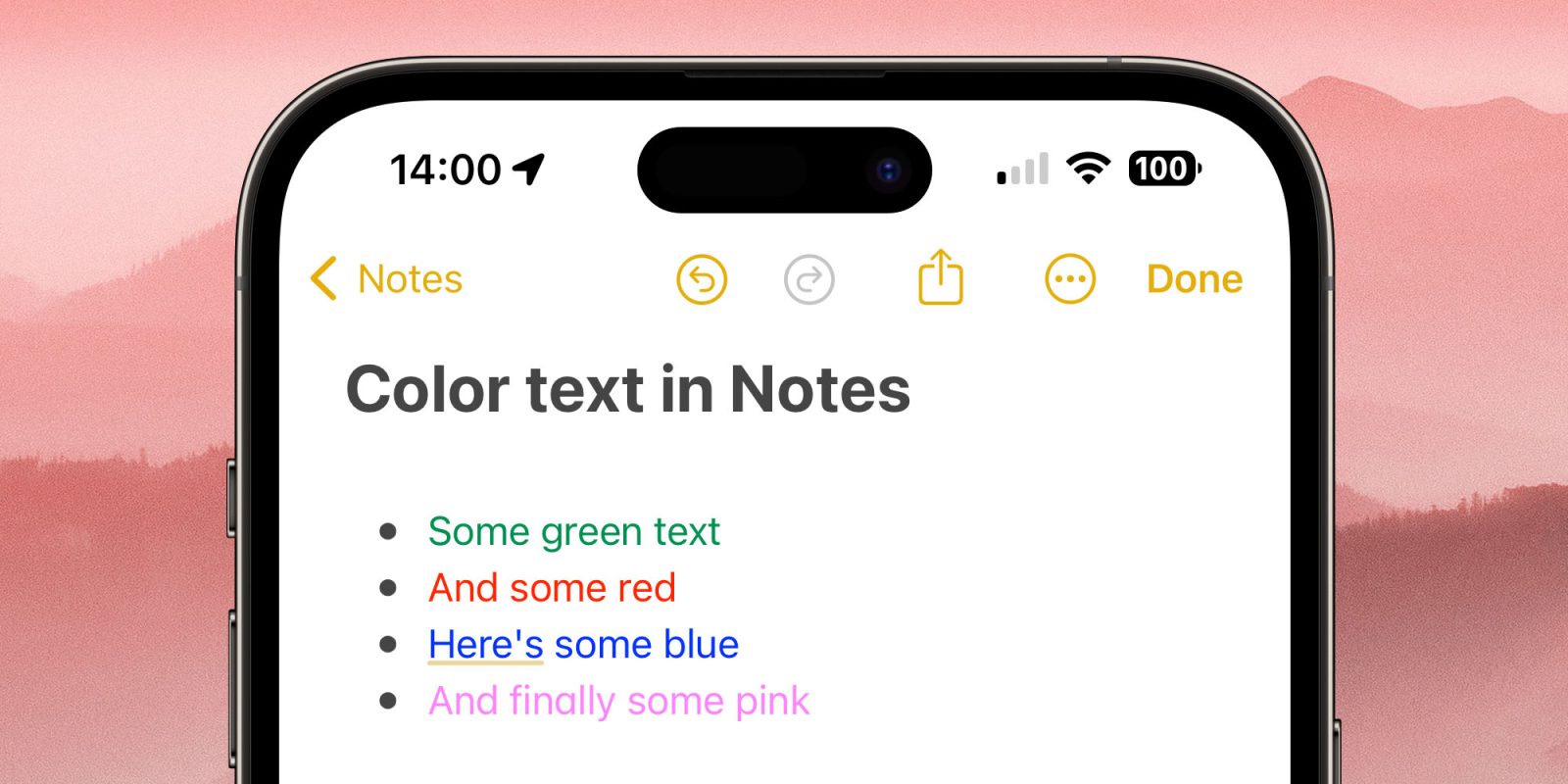
من اخیراً مجبور شدم نحوه دریافت متن رنگی در برنامه Apple Notes را در گوگل جستجو کنم، زیرا نحوه انجام این کار در iOS 17 کاملاً پنهان است!
به خصوص اگر می خواهید این کار را در برنامه iPhone یا iPad انجام دهید، باید از یکی از سه راه حل استفاده کنید، زیرا – عجیب – این عملکرد مستقیماً پشتیبانی نمی شود…
بهروزرسانی: برجسته کردن متن رنگی اکنون در iOS 18 beta 1 با برخی محدودیتها پشتیبانی میشود. برای جزئیات بیشتر به انتهای قطعه مراجعه کنید.
نگران نباشید: من قرار نیست Comic Sans را در این مورد انجام دهم. متن رنگی چیزی است که من استفاده می کنم فوق العاده اما در مواردی مفید است، مانند برجسته کردن متنی که میخواهم بلافاصله هنگام اسکن یادداشت برجسته شود.
روش 1: از برنامه دیگری پیست کنید
یکی از راهحلهای احتمالی که پیدا کردم این بود که متن را در برنامه آیفون دیگری ایجاد کردم و سپس آن را در Notes جایگذاری کردم.
این روش ظاهراً کار می کند … گاهی اوقات. من سعی کردم متن قرمز رنگی را از Pages بچسبانم، و نه: در Notes با یک تکنوبلک زیبا چسبانده شد.
روش 2: ایجاد Note در مک
تنها روش قابل اعتماد ایجاد متن در برنامه Mac Notes است. این انجام دادن از متن رنگی پشتیبانی می کند، اگرچه باید بگویم که به خوبی پنهان شده است!
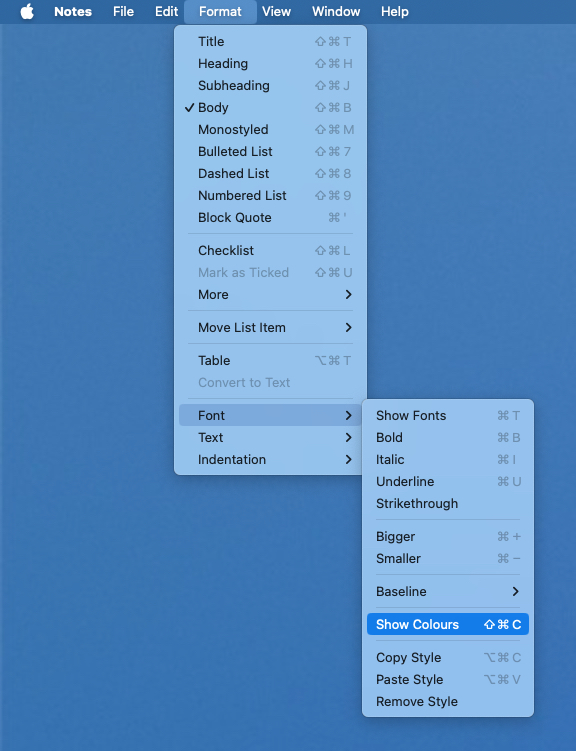
بله، متن را هایلایت کنید، سپس Format > Font > Show Colors.
در این مرحله، سیستم معمولی انتخاب پالت رنگ را دریافت می کنید:

من شخصاً از پالت مداد برای این نوع چیزها بهترین استفاده را میبینم، جایی که میخواهید بتوانید از بین تعدادی رنگ دقیق انتخاب کنید – و حتی در اینجا باید به گزینههای تیرهتر یا روشنتر پایبند باشید. قابل خواندن در زمینه سفید
هنگامی که متن رنگی را در مک ایجاد می کنید، در iPhone و iPad ظاهر می شود.
روش 3: متن رنگی را از یک یادداشت موجود بچسبانید
هنگامی که یادداشتی با متن رنگی دارید، میتوانید آن متن را روی iPhone یا iPad کپی کرده و جایگذاری کنید و ویژگی رنگ در آن گنجانده میشود.
اگر متن آبی میخواهید، برای مثال، یک کلمه آبی را در یادداشت موجود برجسته کنید، آن را جایگذاری کنید، سپس روی کلمه دوبار ضربه بزنید و آن را بازنویسی کنید. متن جدید آبی خواهد بود.
اما برای استفاده بیشتر از استفاده معمولی کمی مشکل است، بنابراین استفاده از مک بهترین روش است.
وقت آن است که اپل عشق بیشتری به Notes نشان دهد
در دهه 1980 (می دانم که بیشتر شما باید این تاریخ را در کتاب های تاریخ خود جستجو کنید)، من اطلاعات مختلفی را به عنوان مجموعه ای از فایل های متنی در یک پوشه Notes ذخیره کردم. این مزیت بزرگ پشتیبانی جهانی را داشت – همین یادداشتها با من در CP/M، MS-DOS، BBC Model B، TRS-80 و Macintosh همراه بودند – اما عملکرد جستجوی بسیار ضعیفی داشت.
بالاخره زمانی فرا رسید که چند ساعتی را برای حذف مواردی که دیگر مورد نیاز نبودند کنار گذاشتم و بقیه را در Notes قرار دادم. این همچنین زمانی است که یادداشت های خود را در پوشه های تودرتو سازماندهی کردم. دوستان من که از SQL استفاده می کنند البته از این وحشت زده شده اند، اما باید بگویم که Notes یک پایگاه داده قابل جستجو بسیار موثر را ایجاد می کند که در همه دستگاه های اپل من در دسترس است.
اما من دوست دارم اپل کمی عشق بیشتری به برنامه نشان دهد. شاید باشه مسیر قدرتمندتر از آن چیزی که هست، بدون اینکه استفاده از آن را پیچیدهتر کند – اگرچه شرکت تصمیم میگیرد رابط کاربری را ساده نگه دارد و ویژگیهای جدید را به همان شیوهای که متن رنگی دارد، قرار میدهد.
دیدگاه شما چیست؟ آیا اپل باید روی اپلیکیشن Notes سرمایه گذاری کند؟ بیشتر دوست دارید چه ویژگی هایی را ببینید.
بهروزرسانی: اکنون در iOS 18 بتا 1 موجود است
در برنامه Notes iOS beta 1، اپل یک ابزار برجسته را به منوی متن (Aa) اضافه کرد.
این کلمه را رنگ می کند و آن را در سایه روشن تری از همان رنگ برجسته می کند. به نظر نمیرسد انتخاب یکی از قابلیتهای دیگر ممکن باشد: باید هر دو را با هم انجام دهید. شما همچنین محدود به یک پالت رنگ بسیار کوچک هستید، بنابراین راه حلی که در بالا توضیح داده شد ممکن است ضروری باشد.

FTC: ما از لینک های وابسته به صورت خودکار و درآمدزا استفاده می کنیم. بیشتر.
